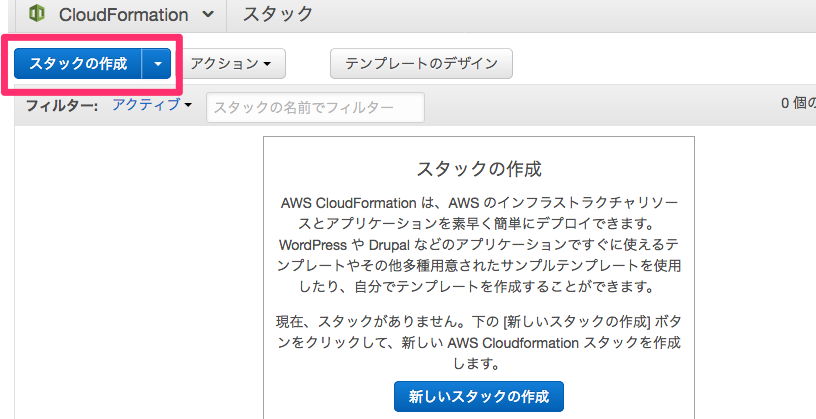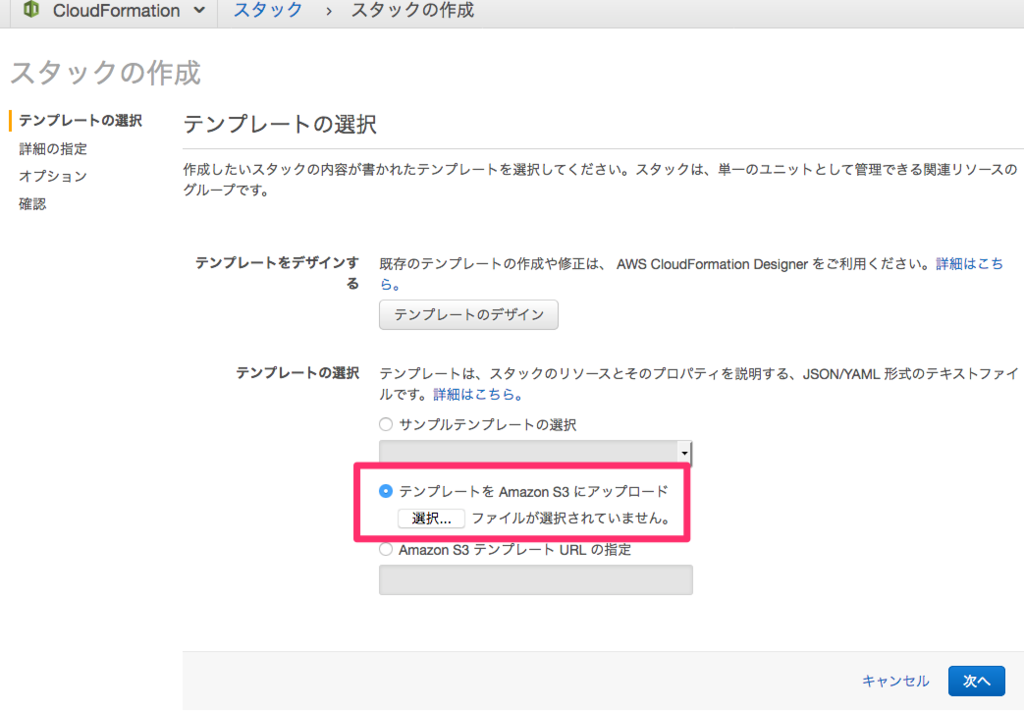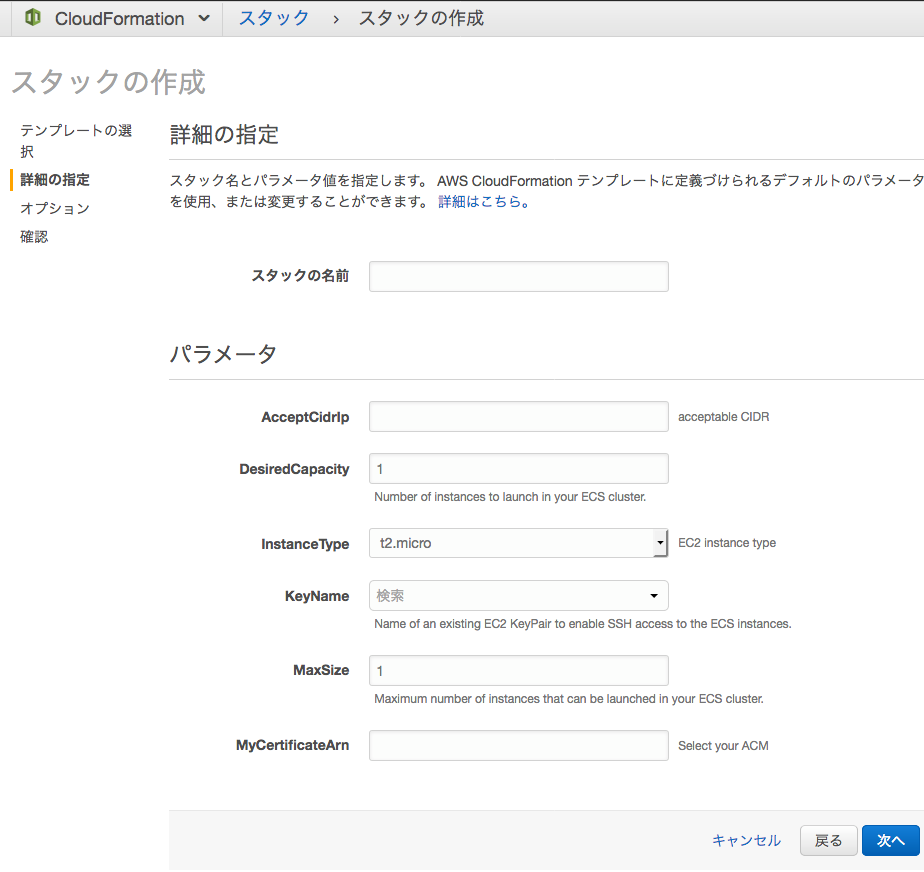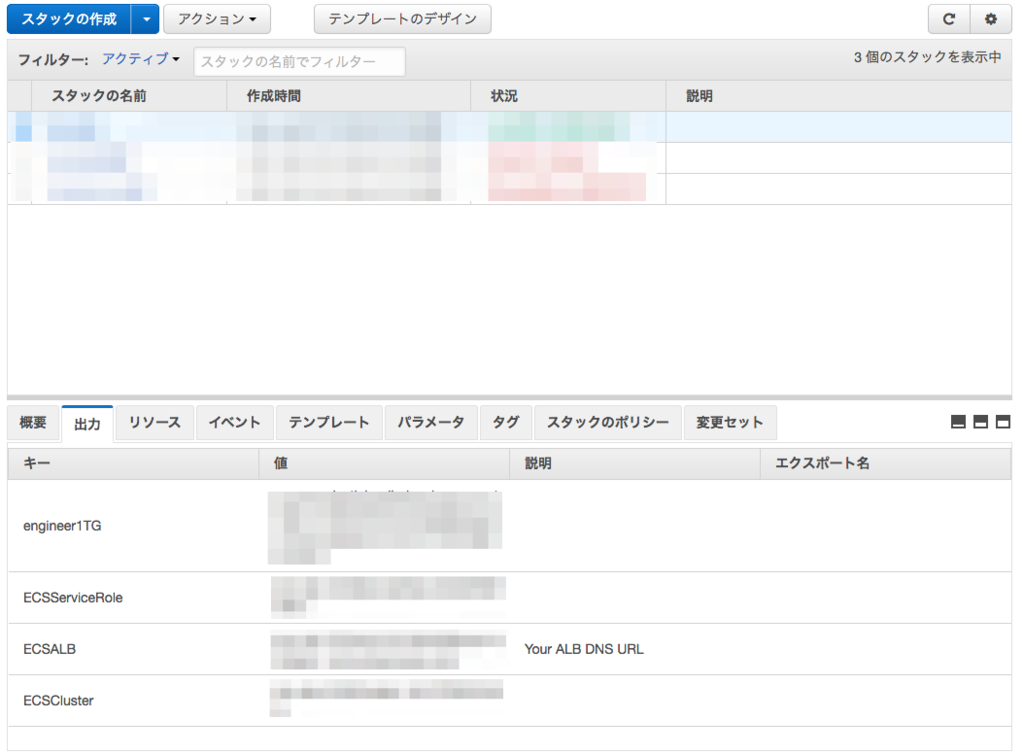エンジニア一人ひとりの検証環境をAWSECSを使って実装してみる
Contents
はじめに
webhook等実装の検証をする必要が出てくるかと思います。ただ現状として
- 個々人はローカルで開発している
- そのため外部サービスからのアクセスを前提としたサービスの検証が難しい
- 各々にHTTPSのエンドポイントを提供し、検証環境をつくりたい
- とはいえ、各々の環境構築、管理を煩雑にしたくない
ということで、AWS ECS + ALB + ACMを使った環境構築を行いました。
CloudFormationを使用して上記環境を作ることで、環境構築・削除ができるようにしています。
出来ること
engineer_1.dev.example.com,engineer_2.dev.example.comのような形で、エンジニア毎にドメインを割り振れる- 各々のドメインに対して、Dockerのサービスベース(docker-compose.yml単位)でサービスを割り当てられる
- HTTPS化ができる
- エンジニアは
docker-compose up -dと同じようなコマンドで環境構築が可能
全体像
全体図はこんな感じです
ALBとなっているところは、下記のようになっています
- ALB、リスナーは一つ
- ターゲットグループはサービス毎に存在
- リスナーロールは443(HTTPS)と80(HTTP)それぞれサービスごとに存在
- HTTPSのリスナーロールには、CertificateManagerで生成した証明書を設定。
また、こちらは検証用の環境で、他の環境とは独立したものとなっているので、VPCは新規で作成します。
設定方法
事前準備
- ドメインをRoute53で管理するようにする
- *.dev.example.comに対する証明書をCertificate Managerを使用して作成
各種AWSサービスの起動
https://github.com/kotamat/ecs_dev のcloud-formation.ymlを参考にサービスを起動します。
yamlファイルの変更
ターゲットグループはサービス毎に存在
リスナーロールは443(HTTPS)と80(HTTP)それぞれサービスごとに存在
という仕様があるため、開発者に併せてそれぞれの設定を行う必要があります。
設定自体は###developers###というコメントアウトの間に格納しており、 初期ではengineer1.dev.example.comの設定をしているので、必要に応じて下記のように変更、追記をしてください。
kotamatに変更する場合)
| |
CloudFormationの設定
まずはCloudFormationのコンソールで設定を行います。
yamlファイルをアップロードし
パラメータを設定します。
各パラメータの説明は下記です
AcceptCidrIp
- アクセス元のIP、基本的に社内ネットワークになるかとおもいます
DesiredCapacity
- インスタンスの希望数
InstanceType
- インスタンスの種類 t2.micro等
KeyName
- インスタンスアクセスのためのpemキー名
MaxSize
- インスタンスの最大数
MyCertificateArn
- CertificateManagerで設定した値
起動完了後、出力のところに各値が出力されます。こちらはあとで使用します。
Route53の設定
起動が完了したタイミングで、ロードバランサーが作成されるので、先程の出力のECSALBをRoute53の*.dev.example.comのAレコードへエイリアスとして設定します。
開発者側の設定
ecs-cliのインストール
ecs-cliインストール](http://docs.aws.amazon.com/ja_jp/AmazonECS/latest/developerguide/ECS_CLI_installation.html)を参考にインス[トールを行います。
踏み台サーバーにECS, ECR管理ポリシーを与えたロールを与えるか、開発者に該当のポリシーを持ったIAMユーザを作成し、access-keyとaccess-secretを付与します。
先程取得したクラスタ名を使用し
ecs-cli configure -c <クラスタ名> --access-key <アクセスキー> --secret-key <シークレットキー>で登録します。
サービスの起動
ECSには動的ポートという便利な機能があります。
動的ポートを設定することで、コンテナポートを直接ターゲットグループに割り当てられるようになり、ホスト側のポートの競合を意識することなくサービスを展開できるようになります。
docker-compose.ymlを用意し、下記の変更を行います。
- hostのポート番号を
0とする(動的ポート) build等ECS側で使用できないものがある場合はECRにビルドしたイメージをpushし、imageとして使用する
変更を行ったら、下記コマンドを実行します。
ecs-cli compose --file docker-compose.yml service up --target-group-arn <ターゲットグループ名> --container-port <コンテナのポート> --role <サービスロール名>
コンテナが起動したらengineer1.dev.example.comにアクセスすることでサービスを見ることができるようになります。
まとめ
ECS ALB等を使用することで、開発検証環境を簡単に作成できるようになりました。
今回だとインスタンスがオンデマンドとなりますが、SpotFleetと組み合わせる事で、より安価に検証環境を作成できるようになるので、そちらもチャレンジしてみたいです。
Author kotamat
LastMod 2019-11-04 (2c6b62d)